غالبًا ما يفضل مالكو أجهزة Apple استخدام FaceTime لجهات الاتصال الخاصة بهم بدلاً من الاتصال بهم لأنها شخصية أكثر من كونها مكالمة صوتية ، وهي سهلة للغاية. علاوة على ذلك ، يحتاج بعض مستخدمي Apple إلى تسجيل الفيديو على مكالمات FaceTime الخاصة بهم إما لأسباب تتعلق بالعمل أو لأسباب شخصية. سيوضح لك الدليل المفيد التالي كيفية القيام بذلك ، بغض النظر عن أسباب التسجيل.
![كيفية تسجيل مكالمة FaceTime [سبتمبر 2021]](http://cdn.thegeekparent.com/wp-content/uploads/pc-mobile/2590/ioacwdpo6b.jpg)
إذا كنت من مستخدمي FaceTime ، فربما تساءلت عما إذا كان من الممكن تسجيل مكالماتك الهاتفية على الشاشة. لحسن الحظ ، يمكنك ذلك! يمكن للمستخدمين الذين يستخدمون iOS 11 أو إصدارًا أحدث استخدام ميزة تسجيل الشاشة الأصلية لنظام التشغيل. ولكن ، هناك أيضًا العديد من تطبيقات الطرف الثالث التي يمكن أن تساعدك أيضًا.
ستوجهك هذه المقالة خلال كل ما تحتاج لمعرفته حول تسجيل مكالمات FaceTime على أجهزة iOS و macOS.
كيفية استخدام وظيفة تسجيل شاشة iOS
أسهل طريقة لتسجيل مكالمة FaceTime هي استخدام خيار تسجيل الشاشة الأصلي لجهاز iPhone. إذا كنت معتادًا على هذه الميزة بالفعل ، فلا تتردد في تخطيها ، ولكن بالنسبة لأولئك الذين لم يقوموا بتمكينها بعد ، اتبع الخطوات التالية:
- فتح إعدادات و مركز التحكم.

- انتقل إلى تسجيل الشاشة وحدد رمز + الأخضر.

الآن بعد أن أضفت رمز تسجيل الشاشة إلى لوحة التحكم ، يمكننا البدء في تسجيل مكالمة FaceTime الخاصة بك.
قم بتسجيل مكالمة FaceTime على iPhone
يمكنك تسجيل مكالمة FaceTime على iPhone أو iPad بدون صوت من داخل iOS.
لاستخدام مسجل الشاشة المدمج ، اتبع التعليمات التالية:
- اسحب لأعلى من أسفل شاشة هاتفك للوصول إلى مركز التحكم.
- ثم ابحث عن أيقونة تسجيل الشاشة ، والتي تبدو كزوج من الدوائر البيضاء. اضغط على هذه الأيقونة.

- ثم لديك ثلاث ثوان حتى يبدأ التسجيل. مرر سريعًا لأسفل (أو اسحب لأعلى بناءً على الطراز الذي تستخدمه) للعودة إلى المكالمة.

بعد ثلاث ثوانٍ ، سيبدأ هاتفك في تسجيل كل شيء على شاشتك ، لكنه لا يسجل الصوت.
كيفية تسجيل الشاشة بالصوت على iOS
خلافًا للاعتقاد الشائع ، يمكنك تسجيل صوت مكالمات FaceTime. عملية بسيطة للغاية. بالطبع ، قمنا أيضًا بتضمين بعض تطبيقات الجهات الخارجية في هذا القسم والتي ستؤدي نفس المهمة.
في أي وقت أثناء مكالمتك ، ارجع إلى مركز التحكم واضغط طويلاً على أيقونة تسجيل الشاشة. هنا ، سترى رمز الميكروفون. انقر عليها بحيث تقول "الميكروفون قيد التشغيل".
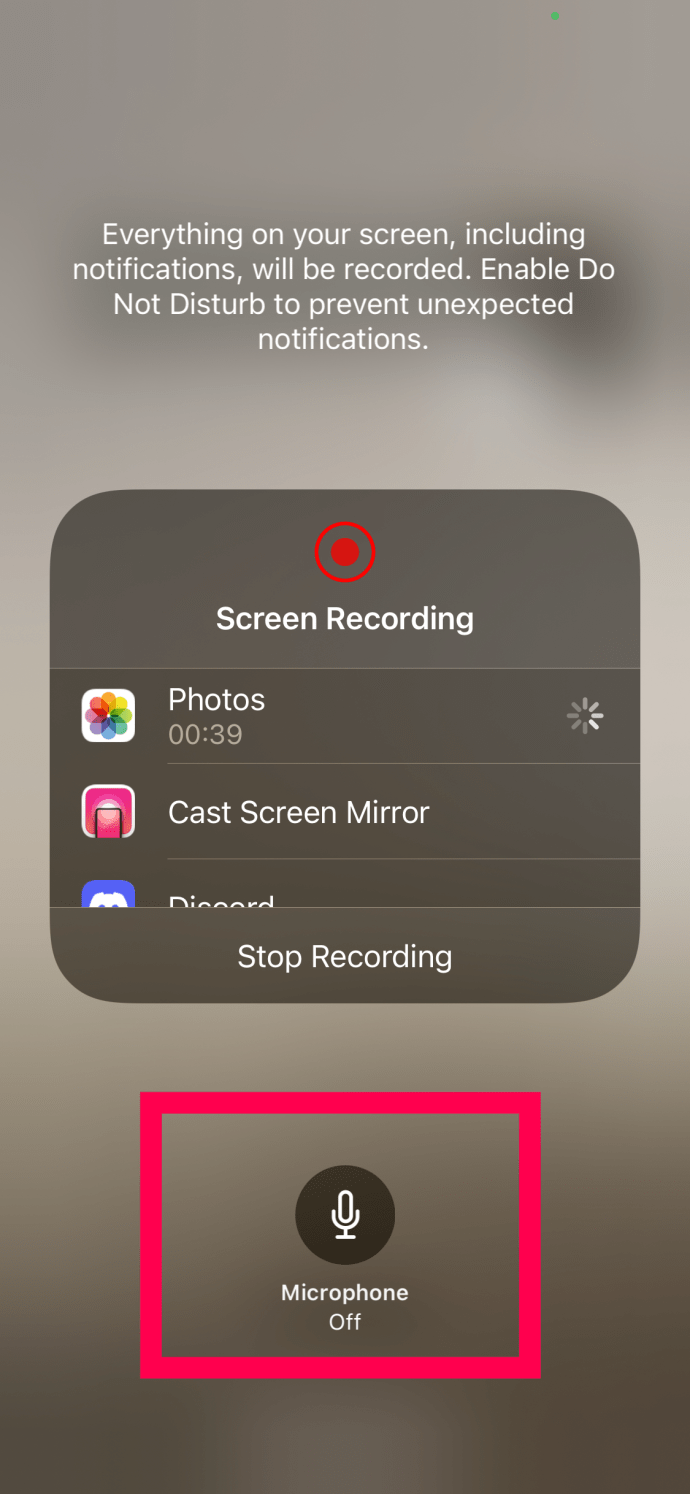
الآن ، ستسجل مكالمة FaceTime الصوت أثناء المكالمة. عند الانتهاء من التسجيل ، ارجع إلى لوحة التحكم واضغط على أيقونة تسجيل الشاشة مرة أخرى. سينتهي التسجيل. عند إنهاء التسجيل ، يمكنك العثور على المنتج النهائي في تطبيق الصور على جهاز iPhone الخاص بك.
إذا لم تنجح الطريقة المذكورة أعلاه معك ، فستقوم تطبيقات مثل Record it! و DU Recorder و Web Recorder وغيرها بإنجاز المهمة.
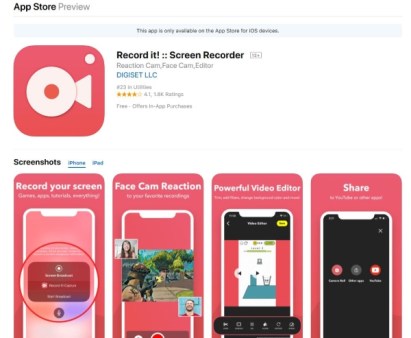
كل هذه التطبيقات مجانية للتنزيل وجديرة بالثقة إلى حد ما. عند التثبيت ، اتبع التعليمات التي تظهر على الشاشة لتمكين مسجل الشاشة وأيضًا المكان الذي تريد تخزين أي ملفات من التطبيق فيه.
قم بتسجيل مكالمة FaceTime على جهاز Mac
سيستخدم معظم الأشخاص أجهزة iPhone الخاصة بهم في FaceTime ، ولكن يمكنك القيام بذلك على جهاز كمبيوتر Mac أيضًا. أسهل طريقة لتسجيل FaceTime هي عبر QuickTime. تم تثبيته بالفعل داخل macOS ويتم إنجاز المهمة.
- افتح QuickTime من المشغل أو من التطبيقات.
- يختار ملف و تسجيل شاشة جديد.

- حدد السهم الصغير لأسفل المسمى والخيارات بجوار زر التسجيل داخل QuickTime.

- يختار ميكروفون ماك بوك.

- اذهب إلى ملف قسم واختيار مشغل الكويك تايم.

- فتح وقت المواجه لإعداد مكالمتك.
- حدد QuickTime لتسجيل الشاشة بأكملها أو اسحبها وأفلتها لتسجيل جزء منها فقط.

- ضرب سجل زر عندما تكون جاهزًا.

- حدد رمز إيقاف التسجيل بمجرد الانتهاء.

QuickTime هو مسجل الشاشة الأصلي لنظام التشغيل Mac وسوف ينزلق بعيدًا بمجرد بدء التسجيل. يمكنك اختيار تسجيل نقرات الماوس والأوامر إذا كنت تنشئ مقاطع فيديو تعليمية أو تجعلها تبرز نافذة FaceTime. إنه يسجل كلاً من الصوت والفيديو بمجرد إعداد الميكروفون ، لذلك فهو يوفر ميزات متأصلة أكثر من iPhone و iPad. على الرغم من أن QuickTime جيد جدًا في تسجيل شاشتك ، إلا أن هناك تطبيقات أخرى يمكنها القيام بعمل أفضل.
ستنجز تطبيقات مثل ScreenFlow و Snagit و Camtasia المهمة. إنها ليست مجانية ولكنها تقدم العديد من الميزات أكثر من QuickTime ، لذلك إذا كنت تفعل ذلك بانتظام وتريد ميزات تعديل إضافية ، فقد تستحق المراجعة.
أسئلة مكررة
فيما يلي بعض الإجابات على أسئلتك حول FaceTime ووظيفة تسجيل الشاشة من Apple.
هل تقوم Apple بإخطار الشخص الآخر إذا قمت بتسجيل مكالمة Facetime؟
لا. بينما سيرسل نظام التشغيل إلى المتصل الآخر إشعارًا إذا التقطت لقطة شاشة ، فإنه لا يفعل الشيء نفسه إذا قمت بتسجيل المكالمة.
ماذا أفعل إذا نسيت تسجيل الصوت في مكالمة FaceTime؟
لسوء الحظ ، ليس هناك أي شيء يمكنك القيام به لاسترداد الصوت إذا لم تتبع الخطوات المذكورة أعلاه لبدء الوظيفة أولاً. سيتم حفظ ملف الفيديو في تطبيق "الصور" بهاتفك ، لكنه لن يتضمن أي صوت.
تسجيل مكالمات FaceTime
كما هو مذكور أعلاه ، من الضروري إخطار الطرف الآخر إذا كنت تخطط للتسجيل. من المهم أيضًا أن تفهم أنه قد يتم تسجيلك في أي وقت أيضًا. لدى العديد من البلدان وحتى البلديات المحلية قوانين محددة تتعلق بالتسجيل دون موافقة ، لذا تأكد من معرفة القوانين التي تحكم سلوكك عند اختيار تسجيل مكالمة FaceTime. طالما أنك ملتزم بالقانون ، فلن تواجه أي مشاكل.
هذه هي طريقة تسجيل مكالمة FaceTime. هل تعرف أي تطبيقات أو طرق أخرى لتحقيق نفس الهدف من تسجيل مكالمات الصوت والفيديو عبر FaceTime؟ إذا كان الأمر كذلك ، فيرجى إخبارنا بهذه الطرق الأخرى أدناه في التعليقات!




















